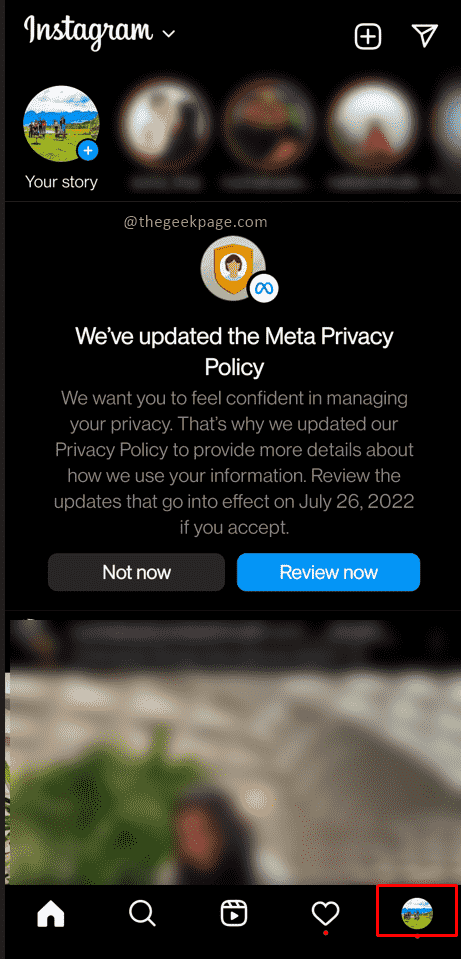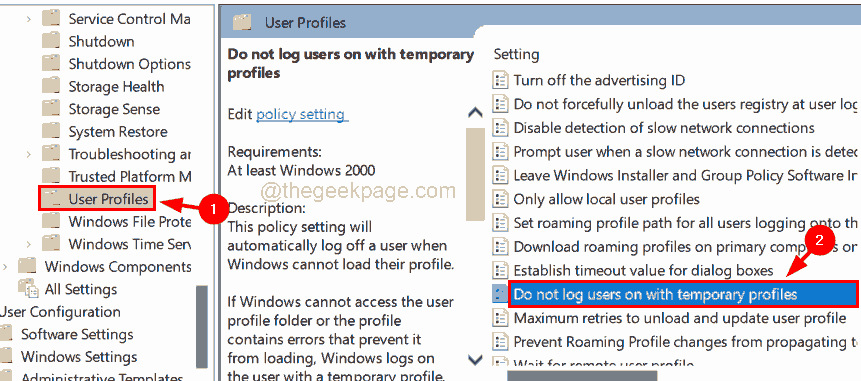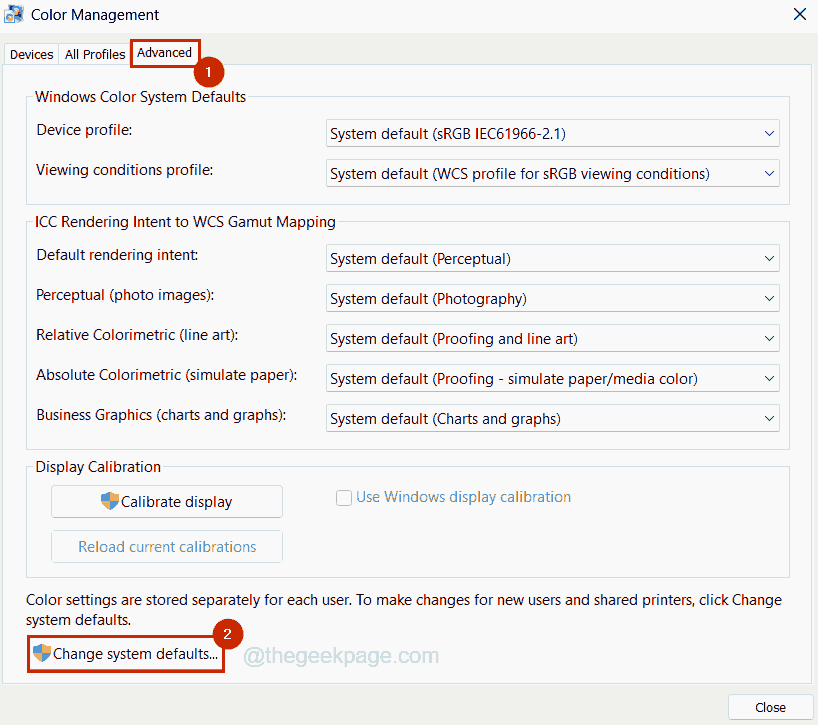Så här använder du adressverktygsfunktionen i Aktivitetsfältet i Windows 10: - Det finns några verktygsfält som redan definierats av Windows 10 och som kommer åt direkt från Windows Aktivitetsfält. De Adressverktygsfält är en av de verktygsfält som hjälper dig att komma åt vilken webbplats som helst direkt från Windows Aktivitetsfält med hjälp av din standardwebbläsare.
Adressverktygsfält är i grunden en genväg vilket ger dig friheten att navigera på vilken webbplats som helst utan att starta webbläsaren för det.
Det här är några enkla steg för att använda adressverktygsfältet i Windows 10
Steg 1:-
Högerklicka på Windows Aktivitetsfält. Ett popup-fönster visas.
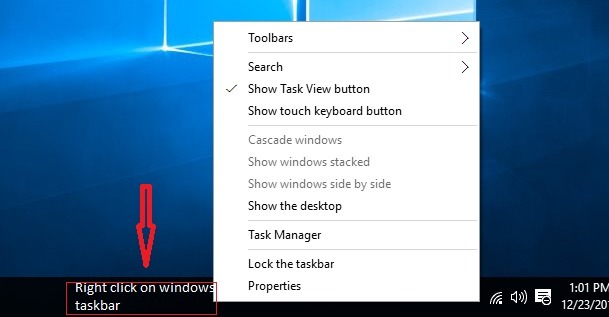
Steg 2:-
Gå till Verktygsfält och klicka på Adress Verktygsfält.
När du klickar på Adress Verktygsfält, ett Adressverktygsfält visas i det nedre högra hörnet i Aktivitetsfältet i Windows. Adressverktygsfältet liknar mycket sökfältet.
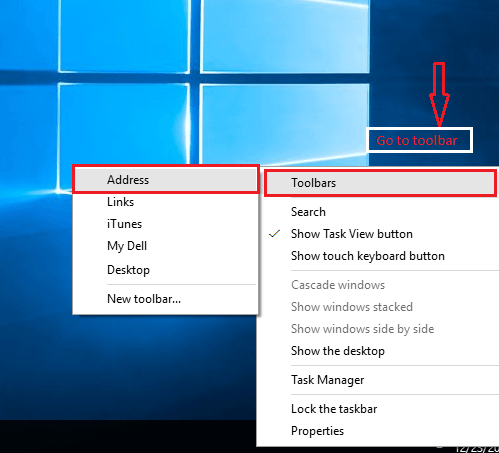
Steg 3:-
Om din Aktivitetsfält har låst, Du kan enkelt låsa upp den.
Högerklicka i Aktivitetsfältet i Windows och klicka på
Låsa Aktivitetsfältet. Nu är din Windows Aktivitetsfält Olåst och gratis att använda.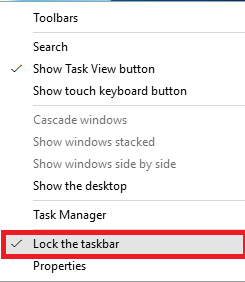
Steg 4: -
För att navigera på en webbplats genom adressverktygsfältet, skriv bara URL på den webbplats som du vill få åtkomst till och tryck sedan på Stiga på.
Till exempel har vi angett webbadressen till en webbplats som heter Mera Bheja.
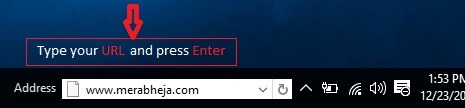
Nu omdirigeras du till den webbplatsen för Mera Bheja via standardwebbläsaren. I det här exemplet är standardwebbläsaren Microsoft Edge, så webbplatsen öppnas via edge-webbläsaren.
Om du vill se det senaste Historia av de webbplatser som du har öppnat finns det en rullgardinsmeny åt dig i adressverktygsfältet.
När du klickar på rullgardinsmenyn ser du ett medelstort popup-fönster som har all webbhistorik.
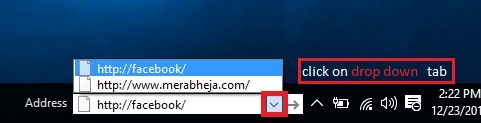
Bara förutom rullgardinsmenyn hittar du en uppdateringsknapp. Genom att använda Uppdatera-knappen kan du uppdatera den aktuella webbplatsen i webbläsaren.

Du kan också ta bort historik för adressfältet.
Här är några enkla steg för att ta bort historiken för din adressfält: -
Steg 1:-
Gå till My Computer Window.
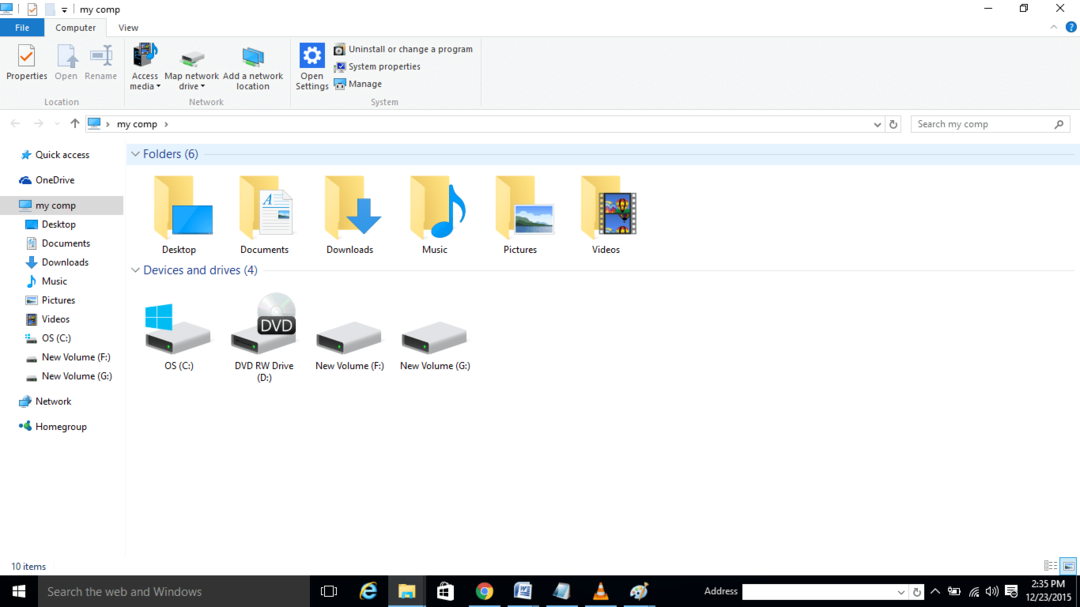
Steg 2:-
Se adressfältet högst upp som visar min komp.
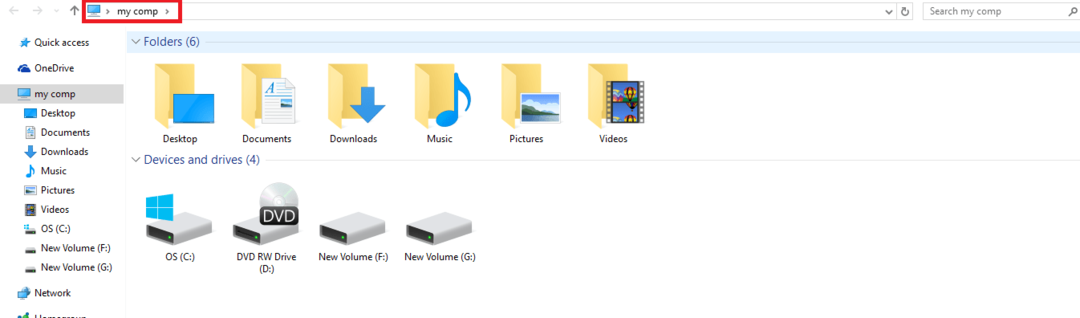
Steg 3:-
Högerklicka på det fältet, ett popup-fönster öppnas.

Steg 4: -
Välj ta bort historik och tryck på Enter.

Genom att följa dessa steg kan du enkelt ta bort webbhistoriken i adressfältet.
Denna artikel handlar om Adressfält. Följ dessa enkla steg så får du snabb åtkomst till din webbplats utan att starta din webbläsare.